Привет всем. В последнее время мы с завидным постоянством проявляли отменное скотство, не публикуя на блоге ничего нового и вообще почти никоим образом не участвуя в его жизни. Решали собственные проблемы, совершенно не подумав о наших постоянных читателях, которые частенько посещают наш бложик в надежде почитать что-нибудь интересненькое. Проблемы не закончились, нет. Просто совесть замучала вконец. Давным-давно на нашем блоге вышла статья, повествовавшая о небольшой, но очень полезной программе — Recuva от компании Piriform. Статья была коротюсенькой и поэтому не давала почти никаких сведений о ее использовании, поэтому мы решили переписать и ее тоже, чтобы заинтересовавшимся пользователям было предельно понятно, как с ее помощью восстановить удаленные файлы на персональном компьютере.
Пользователи все разные, а проблемы у всех одинаковые. Например, я совершенно уверен в том, что каждый пользователь рано или поздно сталкивается с проблемой восстановления нечаянно удаленных файлов. То ли с отформатированной флешки, то ли дети «позаботились» о том, чтобы родителям было не скучно — да столько разных вариантов, что просто оторопь берет. В таких ситуациях на помощь приходит программа Recuva. Если отчаяние достигло своего максимального предела, то скачайте программу по этой [urlspan]ссылке[/urlspan]. Процесс установки самым подробнейшим образом описан в одной из наших статей, поэтому вдаваться в подробности мы не будем. После установки запустите программу. Обратите внимание, что при старте программы запускается мастер восстановления, сильно облегчающий жизнь для новичков, которые берутся за столь ответственное дело впервые в жизни. Пользователи поопытнее вполне могут его отключить, сняв соответствующую галочку на экране приветствия. Я использовал старую версию программы для написания статьи, поэтому некоторые мелочи могут немного отличаться от новых версий. Кстати, программа абсолютно бесплатна и поэтому никаких проблем с ее установкой и использованием у пользователей не возникает.
Стоит отметить, что мастер существенно упрощает процесс поиска удаленных файлов на первом этапе. Я, например, в ряде случаев пользуюсь этим режимом программы и совершенно не испытываю по этому поводу дискомфорта.
В следующем окне нужно выбрать тип файлов, которые следует восстановить. Это чрезвычайно удобно при восстановлении нечаянно удаленной с МР3-плейера музыки или фотоснимков с цифровой камеры. Если же файлы были разнообразные (например, после форматирования накопителя с разношерстным содержанием), то следует выбрать пункт «Прочее».
Далее укажите расположение восстанавливаемых файлов. Здесь также доступны варианты. Наиболее «интересным» выглядит вариант «Точно неизвестно», однако он неплохо помогает в ряде случаев.
После этого мастер сообщит вам о готовности начать восстановление удаленных файлов.
Дождитесь окончания процесса поиска удаленных файлов.
Вуаля! Вот они, родимые. В зависимости от состояния файла меняется цвет плашки рядом с названием файла. Красный означает, что файл спасти не удастся, как ни старайся, так как он уже перезаписан более свежими данными. Желтый означает, что шанс спасти файл есть, однако часть файла была перезаписана и, следовательно, такой файл никакой ценности иметь не будет, так как работать нормально он больше не сможет. исключение составляют лишь видеофайлы, да и то в редких случаях, когда была перезаписана лишь незначительная часть данных. Зеленые же файлики можно смело восстанавливать — они целиком и полностью работоспособны. Вообще, следует начинать восстанавливать удаленные файлы сразу же, как только вы обнаружили, что удалили нужные файлы — только в этом случае можно полностью гарантировать восстановление. Иначе, если сначала стереть с флешки фотки, а потом записать музычку, то восстановить эти самые фотки уже не удастся. Разве что часть из них.
Отметьте галочками чекбоксы напротив уцелевших файлов и нажмите кнопку «Восстановить».
После этого появится стандартное окно выбора каталога для конечного сохранения восстанавливаемых файлов. Это простая процедура, поэтому мы ее рассматривать не будем, но будьте осторожны: при сохранении восстанавливаемых файлов на тот же накопитель с которого они были удалены, шансы на успех значительно сокращаются. Хотя об этом вам расскажет сама программа, если такая ситуация возникнет.
Режим работы без мастера быстрее, но не включает в себя выбор неизвестных типов файлов и мест расположения типа корзины, поэтому никакой абстракции — только конкретика: с какого диска был удален файл и какого типа. Никаких вариантов типа : «Не знаю» или «Затрудняюсь ответить». Поэтому я частенько пользуюсь именно мастером, когда хочу восстановить файлы различных типов.
И еще одна особенность: в программе присутствует углубленный анализ, что позволяет более тщательно проводить проверку на наличие хотя бы чего-то, что еще можно спасти. Хотя, обычно файлы, найденные с помощью такого способа, редко подлежат восстановлению. Хотя, признаю, что пару раз мне все-таки удалось восстановить удаленные файлы только таким образом.
В принципе, несложно. Освоит любой. Поэтому мы ждем ваших отзывов об использовании Piriform Recuva. Или хотя бы не скупитесь на лайки. Для нас это очень важно, а также это помогает продвигать информацию дальше. Кто знает, может быть кому-то другому тоже нужен полезный совет. Поэтому не будьте эгоистами — за лайки и комментарии платить не нужно, а пользу переоценить сложно.
Кому-то может быть полезна статья о восстановлении данных с жесткого диска.


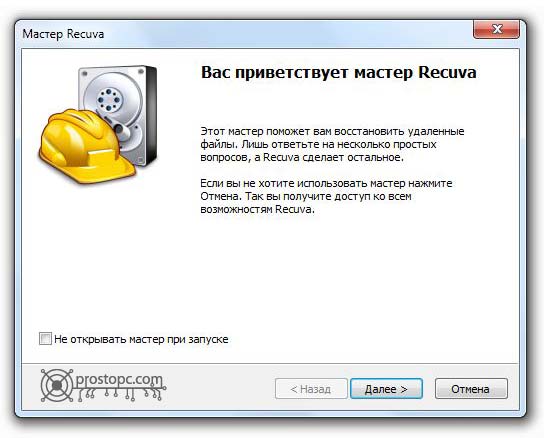
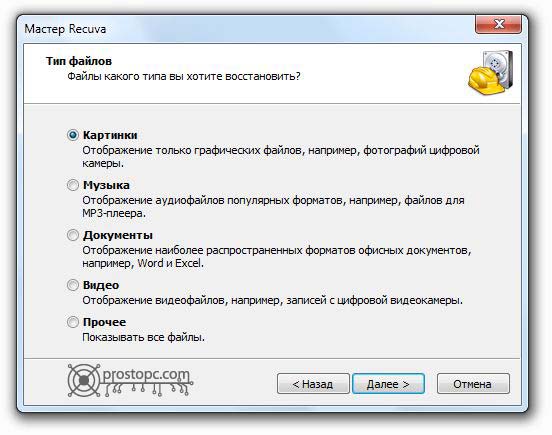
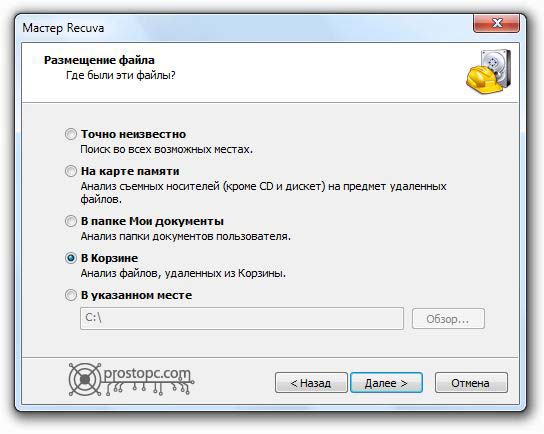
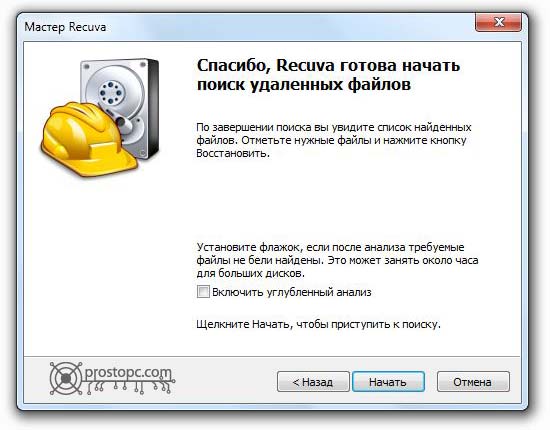
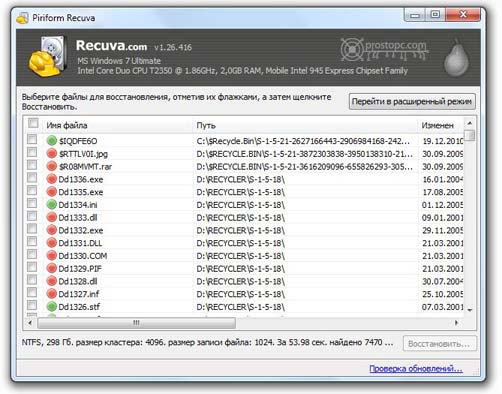
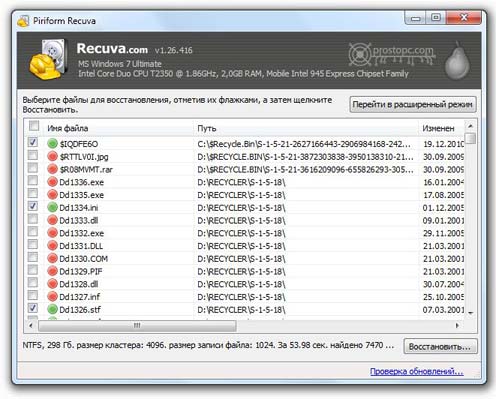
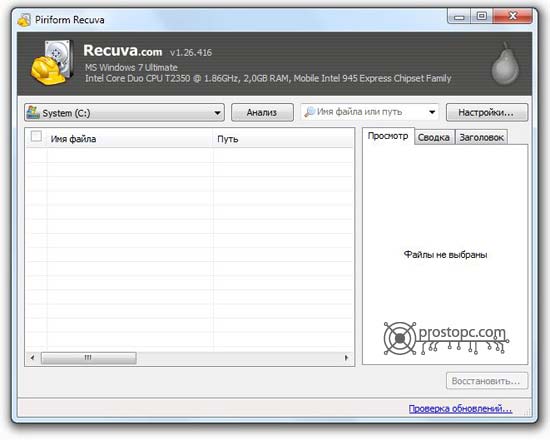

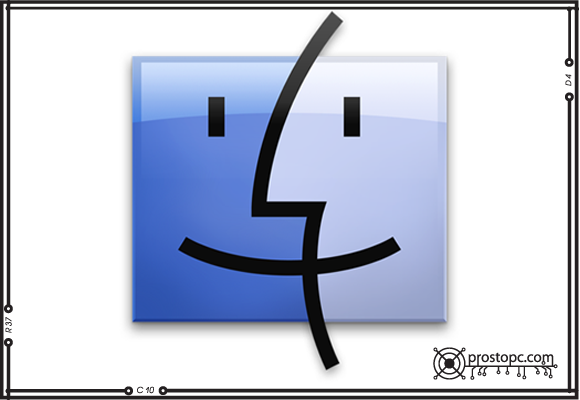
🙁 дайте пищи для мозга побольшке!!!!!!!!!!!!!!Спасибо за статью.
Вчера удалил один очень важный файл.. и с диска потом с корзины… и программа так не смогла его восстановить(( так обидно